Risolto il problema con Google Foto che non caricava foto su Android
Google Foto(Google Photos) è una pratica app di archiviazione cloud preinstallata che ti consente di eseguire il backup di foto e video. Per quanto riguarda gli utenti Android , non c'è quasi bisogno di cercare un'app alternativa per salvare le loro preziose foto e ricordi. Salva automaticamente le tue foto sul cloud e garantisce quindi che i tuoi dati rimangano al sicuro in caso di circostanze impreviste come furto, perdita o danno. Tuttavia, proprio come ogni altra app, Google Foto(Google Photos)potrebbe recitare a volte. Uno dei problemi più preoccupanti è il momento in cui smette di caricare foto sul cloud. Non saresti nemmeno consapevole del fatto che la funzione di caricamento automatico ha smesso di funzionare e le tue foto non vengono salvate. Tuttavia, non c'è ancora motivo di farsi prendere dal panico poiché siamo qui per fornirti una serie di soluzioni e soluzioni per questo problema.
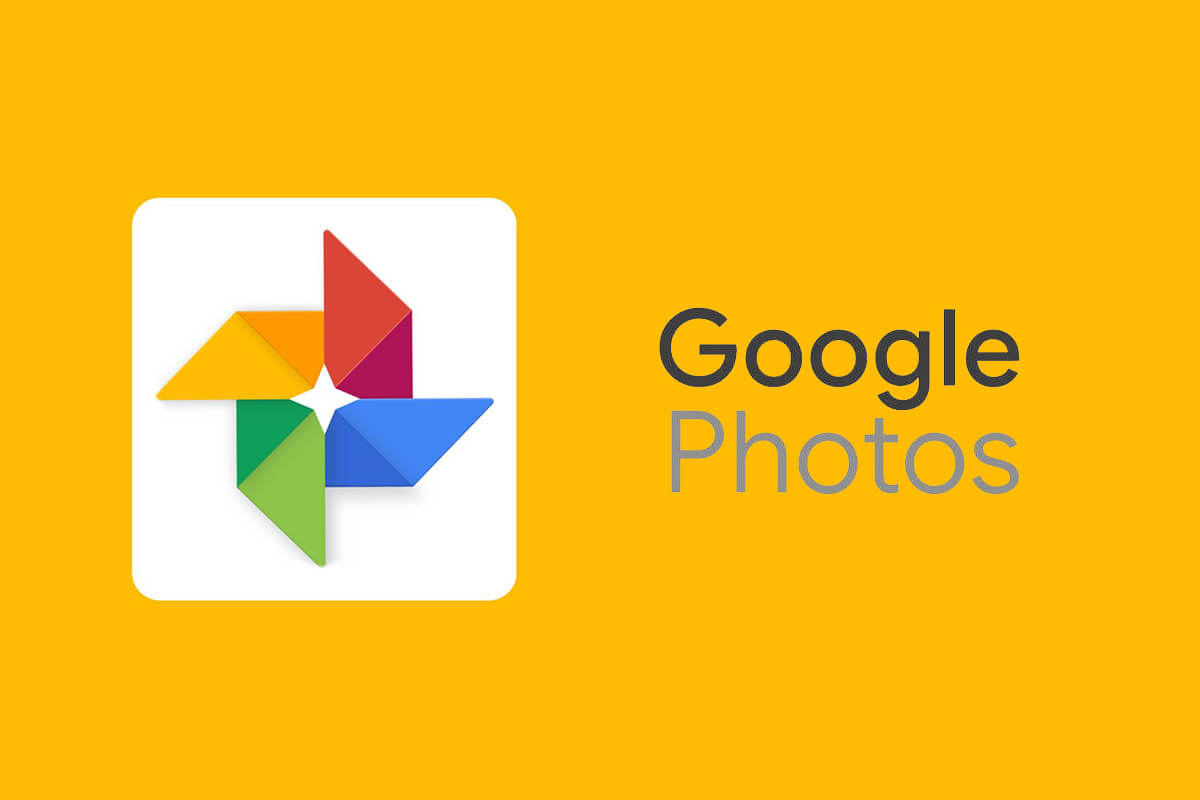
Risolto il problema con Google Foto(Fix Google Photos) che non caricava foto su Android
1. Abilita la funzione di sincronizzazione automatica per Google Foto(1. Enable Auto-Sync Feature for Google Photos)
Per impostazione predefinita, l'impostazione di sincronizzazione automatica per Google Foto(Google Photos) è sempre abilitata. Tuttavia, è possibile che tu l'abbia spento accidentalmente. Ciò impedirà a Google Foto di caricare foto sul cloud. ( Google Photos from uploading photos to the cloud.)Questa impostazione deve essere abilitata per caricare e scaricare foto da Google Foto(Google Photos) . Segui i passaggi indicati di seguito per vedere come:
1. Innanzitutto, apri Google Foto(Google Photos) sul tuo dispositivo.

2. Ora tocca la tua immagine del profilo nell'angolo in alto a destra .(profile picture on the top right-hand)

3. Successivamente, fai clic sull'opzione Impostazioni foto .(Photos Settings)

4. Qui, tocca l' opzione Backup e sincronizzazione .(Backup & sync)

5. Ora attiva l'interruttore accanto(toggle ON the switch next to the Backup & sync) all'impostazione Backup e sincronizzazione per abilitarlo.

6. Verifica se questo risolve il problema con Google Foto che non carica le foto su Android(fixes Google Photos not uploading photos on Android issue) , altrimenti passa alla soluzione successiva nell'elenco.
2. Assicurati che Internet funzioni correttamente(2. Make sure the Internet is working properly)
La funzione di Google Foto(Google Photos) è di scansionare automaticamente il dispositivo alla ricerca di foto e caricarlo sull'archivio cloud, e per farlo è necessaria una connessione Internet stabile. Assicurati che la rete Wi-Fi a cui sei connesso( Wi-Fi network that you are connected) funzioni correttamente. Il modo più semplice per controllare la connettività Internet è aprire YouTube e vedere se un video viene riprodotto senza buffering.
Oltre a ciò, Google Foto(Google Photos) ha un limite di dati giornaliero impostato per il caricamento di foto se stai utilizzando la rete dati. Questo limite di dati esiste per garantire che i dati cellulari non vengano consumati eccessivamente. Tuttavia, se Google Foto(Google Photos) non sta caricando le tue foto, ti consigliamo di disabilitare le restrizioni sui dati di qualsiasi tipo. Segui i passaggi indicati di seguito per vedere come:
1. Apri Google Foto(Google Photos) sul tuo dispositivo.
2. Ora tocca la tua immagine del profilo(tap on your profile picture) nell'angolo in alto a destra.

3. Successivamente, fai clic sull'opzione Impostazioni foto .(Photos Settings)

4. Qui, tocca l' opzione Backup e sincronizzazione .(Backup & sync)

5. Ora seleziona l' opzione Utilizzo dati mobili .(Mobile data usage)

6. Qui, seleziona l' opzione Illimitato sotto il (Unlimited)Limite giornaliero(Daily limit) per la scheda Backup.

3. Aggiorna l'app(3. Update the App)
Ogni volta che un'app inizia a funzionare, la regola d'oro dice di aggiornarla. Questo perché quando viene segnalato un errore, gli sviluppatori dell'app rilasciano un nuovo aggiornamento con correzioni di bug per risolvere i diversi tipi di problemi. È possibile che l'aggiornamento di Google Foto(Google Photos) ti aiuti a risolvere il problema delle foto non caricate. Segui i passaggi indicati di seguito per aggiornare l' app Google Foto .(Google Photos)
1. Vai al Play Store .

2. In alto a sinistra troverai tre linee orizzontali(three horizontal lines) . Fare clic su di essi.

3. Ora, fai clic sull'opzione "Le mie app e i miei giochi" .(“My Apps and Games”)

4. Cerca Google Foto(Google Photos) e controlla se ci sono aggiornamenti in sospeso.

5. In caso affermativo, fare clic sul pulsante di aggiornamento( update) .
6. Una volta che l'app viene aggiornata, controlla se le foto vengono caricate come al solito o meno.
Leggi anche: (Also Read:) Come eliminare le app sul tuo telefono Android(How to Delete Apps on your Android phone)
4. Cancella cache e dati per Google Foto(4. Clear Cache and Data for Google Photos)
Un'altra soluzione classica a tutti i problemi relativi alle app Android è (Android)svuotare cache e dati(clear cache and data) per l'app malfunzionante. I file di cache(Cache) vengono generati da ogni app per ridurre il tempo di caricamento dello schermo e rendere l'app più veloce. Nel tempo il volume dei file di cache continua ad aumentare. Questi file di cache spesso vengono danneggiati e causano il malfunzionamento dell'app. È buona norma eliminare di tanto in tanto la vecchia cache e i file di dati. Ciò non influirà sulle tue foto o sui tuoi video salvati sul cloud. Farà semplicemente spazio ai nuovi file di cache, che verranno generati una volta eliminati quelli vecchi. Segui i passaggi indicati di seguito per svuotare la cache e cancellare i dati per l' app Google Foto .(Google Photos)
1. Vai alle Impostazioni(Settings) sul tuo telefono.

2. Fare clic sull'opzione App(Apps) per visualizzare l'elenco delle app installate sul dispositivo.

3. Ora cerca Google Foto(Google Photos) e toccalo per aprire le impostazioni dell'app.

4. Fare clic sull'opzione Archiviazione(Storage) .

5. Qui troverai l'opzione Cancella cache e Cancella dati(Clear Cache and Clear Data) . Fai clic(Click) sui rispettivi pulsanti e i file della cache per Google Foto(Google Photos) verranno eliminati.

5. Modifica la qualità di caricamento delle foto(5. Change the Upload Quality of Photos)
Proprio come ogni altra unità di archiviazione cloud, Google Foto(Google Photos) ha determinate restrizioni di archiviazione. Hai diritto a liberare 15 GB di spazio di archiviazione( 15 GB of storage space) sul cloud per caricare le tue foto. Oltre(Beyond) a ciò, devi pagare per qualsiasi spazio aggiuntivo che desideri utilizzare. Questi, tuttavia, sono i termini e le condizioni per caricare le tue foto e i tuoi video nella loro qualità originale, ovvero la dimensione del file rimane inalterata. Il vantaggio di scegliere questa opzione è che non c'è perdita di qualità a causa della compressione e ottieni la stessa identica foto nella sua risoluzione originale quando la scarichi dal cloud. È possibile che lo spazio libero che ti è stato assegnato sia stato completamente esaurito e quindi le foto non vengano più caricate.
Ora puoi pagare per spazio extra o scendere a compromessi con la qualità dei caricamenti per continuare a eseguire il backup delle tue foto sul cloud. Google Foto(Google Photos) ha due opzioni alternative per la Dimensione del caricamento(Upload Size) , e queste sono " Alta qualità(High Quality) " ed " Espresso(Express) ". Il punto più interessante di queste opzioni è che offrono spazio di archiviazione illimitato. Se sei disposto a scendere a compromessi con la qualità dell'immagine, Google Foto(Google Photos) ti consentirà di archiviare tutte le foto o i video che desideri. Ti consigliamo di selezionare un'opzione di alta qualità(High-Quality) per i caricamenti futuri. Comprime l'immagine a una risoluzione di 16 MP e i video vengono compressi ad alta definizione. Nel caso tu abbia intenzione di farlostampa queste immagini tramite Windows 11(print these images via Windows 11) , quindi la qualità della stampa sarebbe buona fino a 24 x 16 pollici. Questo è un buon affare in cambio di spazio di archiviazione illimitato. Segui i passaggi indicati di seguito per modificare le tue preferenze per la qualità di caricamento su Google Foto(Google Photos) .
1. Innanzitutto, apri Google Foto(Google Photos) sul tuo dispositivo.
2. Ora tocca la tua immagine del profilo(profile picture) nell'angolo in alto a destra.

3. Successivamente, fai clic sull'opzione Impostazioni foto .(Photos Settings)

4. Qui, tocca l' opzione Backup e sincronizzazione .(Backup & sync)

5. Sotto Impostazioni, troverai l'opzione chiamata "Dimensione caricamento"(“Upload size”) . Cliccaci sopra.

6. Ora, dalle opzioni fornite, seleziona Alta qualità(High Quality) come scelta preferita per futuri aggiornamenti.

7. Ciò ti garantirà uno spazio di archiviazione illimitato e risolverà il problema delle foto che non vengono caricate su Google Foto(Google Photos) .
6. Disinstallare l'app e quindi reinstallarla(6. Uninstall the App and then Re-install)
Se nient'altro funziona, allora è probabilmente il momento di ricominciare. Ora, se fosse stata installata un'app di terze parti dal Play Store , avresti potuto semplicemente disinstallare l'app. Tuttavia, poiché Google Foto(Google Photos) è un'app di sistema preinstallata, non puoi semplicemente disinstallarla. Quello che puoi fare è disinstallare l'aggiornamento per l'app. Ciò lascerà alle spalle la versione originale dell'app Google Foto(Google Photos) che è stata installata sul tuo dispositivo dal produttore. Segui i passaggi indicati di seguito per vedere come:
1. Apri le Impostazioni(Settings) sul tuo telefono.
2. Ora seleziona l' opzione App .(Apps)

3. Ora seleziona l' app Google Foto(Google Photos app) dall'elenco delle app.

4. Nella parte in alto a destra dello schermo, puoi vedere tre punti verticali(three vertical dots) , fai clic su di esso.
5. Infine, tocca il pulsante di disinstallazione degli aggiornamenti(uninstall updates) .

6. Ora potrebbe essere necessario riavviare il dispositivo(restart your device) dopo questo.
7. Quando il dispositivo si riavvia, apri Google Foto(Google Photos) .
8. Potrebbe essere richiesto di aggiornare l'app all'ultima versione. Fallo e questo dovrebbe risolvere il problema.
Consigliato:(Recommended:)
- 10 modi per correggere le foto di Google che non eseguono il backup(10 Ways to Fix Google Photos Not Backing Up)
- Come usare copia e incolla su Android(How to use copy and paste on Android)
- Come trovare o rintracciare il tuo telefono Android rubato(How to Find or Track your Stolen Android Phone)
Bene, questo è un involucro. Ci auguriamo che tu sia riuscito a trovare una soluzione adatta che abbia risolto il tuo problema. Tuttavia, se stai ancora affrontando lo stesso problema, è molto probabilmente dovuto a problemi relativi al server da parte di Google . A volte, i server di Google sono inattivi che impediscono il malfunzionamento di app come Foto(Photos) o Gmail .
Poiché Google Foto(Google Photos) carica le tue foto e i tuoi video sul cloud, deve accedere ai server di Google . Se non funzionano a causa di complicazioni tecniche, Google Foto(Google Photos) non sarà in grado di caricare le tue foto sul cloud. L'unica cosa che puoi fare in questa situazione è aspettare un po' e sperare che i server tornino presto. Puoi anche scrivere all'assistenza clienti di Google(Google Customer) per informarli del tuo problema e sperare che lo risolvano il prima possibile.
Related posts
10 Ways a Fix Google Photos Non Backing su
Come Fix Google Photos mostra le foto in bianco
11 Tips Per Fix Google Pay Non Working Issue
Risolto il problema con l'impossibilità di condividere foto da Instagram a Facebook
Ultime funzioni in Google Photos app per iOS and Android
Come ottenere un deposito illimitato su Google Photos
Fix Instagram Suspicious Login Attempt
Fix Google Play Services Battery Drain
8 Ways a Fix "I server sono troppo occupati" Errore su PUBG
Fix Screen Burn-in su AMOLED or LCD display
8 Ways per correggere il Wi-Fi non sarà Turn su Android Phone
Fix Hulu Error Code P-dev302
Google Play Store non funziona? 10 modi per risolverlo!
Fix Google Calendar non sincronizzato su Android
Fix Google Play Store Stuck su Google Play in attesa di Wi-Fi
Fix Google Maps non parlare al Android
3 Ways a Fix Screen Overlay Detected Error su Android
Come Fix Hulu Token Error 3
Fix Problems con Google Play Music
10 Ways a Fix Google Play Store Has Stopped Lavorare
